移動中でも快適に動画編集できるiPadアプリに惚れた!
2011年05月13日 12時00分更新

『iMovie』
バージョン:1.2
App Store価格:600円
(バージョンと価格は記事作成時のものです)
「動画を録った。はやく帰って、パソコンで編集しなくちゃ……。」という時代はもうすぐ終わるかもしれない。なぜなら『iMovie』がPCいらずの動画編集を可能にしたからだ!
| PCを使わずに本格的な動画編集ができる |
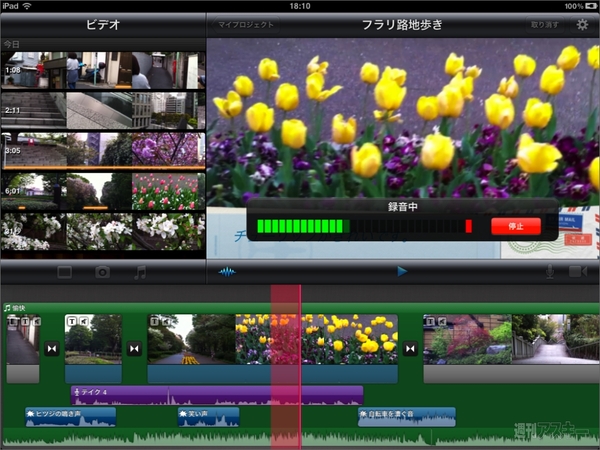 |
|---|
iMovieは、iPad2やiPhone4、第4世代のiPod touchで使える動画編集アプリ。動画編集というと動作が重たい印象があるけど、筆者も買ったデュアルコアのiPad2で快適に操作できるぜよ!
iMovieのいいところは、シーンの切り出しから並べ替え、字幕やBGMの挿入まで動画編集の全工程をiPad単体で行なえるところ。効果音の挿入のほか、iPadのマイクを使って音声録音も可能。動画を再生しながらナレーションだって収録できてしまうのだ。
| タッチパネルの操作性を生かしたインターフェース |
 |
|---|
iPadに最適化した操作しやすいインターフェースもグッド! たとえば、シーンや音声の並べ替えをドラッグ・アンド・ドロップで行なえたり、各シーンをピンチインでズームできるのでトリミングがしやすかったり。“スタイル”を選ぶと、それらしい位置に字幕を配置してくれるのもお手軽だ。
ただし字幕は1シーンに1種類しか挿入できず、開始や終了のタイミングも指定できない。文字サイズや色なども選べず、横スクロールにも未対応。トランジションも2種類と少ないので、このあたりは今後の機能強化にぜひとも期待したいところッス。
| BGMの設定もラクラク |
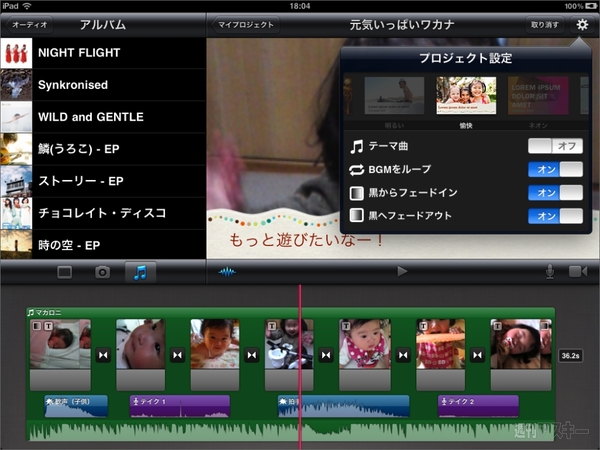 |
|---|
BGMを付けるのは超簡単! 画面中央より少し左にある音符マークをタップし、曲を選ぶだけでオーケーだ。標準搭載の『iPod』アプリに入れてある曲をBGMにできる! ただし著作権保護されていない曲のみ。
お手軽なのが“テーマ曲”。8種類あるデザインごとにプリセット曲が決まっていて、デザインを選ぶと曲を自動で挿入してくれる。気に入らなければもちろん別の曲に変更できる。
ただし現状では、サビや2コーラス目の先頭など再生開始位置や終了位置を指定できないのが残念。けど曲の長さは自動で動画に合わせてくれるので、パソコンで編集するよりカンタンかも。
| 外部サービスへの直接投稿もできる |
 |
|---|
完成した動画をPCへ取り込めるのはもちろん、『YouTube』や『Vimeo』などの動画サービスへ直接投稿できるのも便利。投稿時のサイズを“HD”にすると高画質なまま投稿できまっせー。
字幕やBGMの挿入方法に改善の余地はある。けど、手軽さやスピード感を重視するならiMovieでキマリ!
____________________________
『iMovie』
App Store価格:600円
(バージョンと価格は記事作成時のものです)
(c)2010-2011 Apple Inc.
・ダウンロードはコチラをクリック!
その他のアプリの記事はコチラ
・iPhone&iPadアプリレビュー
ヤシマノブユキさんのサイト
WorP@holic わ~ぱほりっく
週刊アスキーの最新情報を購読しよう
本記事はアフィリエイトプログラムによる収益を得ている場合があります



